サムスンスマートテレビのワイヤレススクリーンミラーiPhone&iPad
コンテンツ:

あなたは小さな画面のエンターテイメントにうんざりしていますか大画面でメディアを楽しみたいと思っています。それから今日はSamsungSmartTVでiOSを実行しているスマートフォンを表示する方法を学びます。以下の方法は、スマートテレビに画面を表示するのに役立ちます。
シームレスなエンターテインメントのために大画面で携帯電話をお楽しみください。この投稿では、私はあなたに教えます。
- サムスンスマートテレビでiPhoneとiPadをワイヤレスでスクリーンミラーリングする方法は?
- Samsung Smart TVのアクセサリを使用してiOSデバイスをスクリーンミラーリングする方法は?
↑ サムスンTVのワイヤレスミラーiPhone&iPad
↑ ステップ1。
ダウンロード サムスンTV用ミラー お使いの携帯電話上のアプリ。

AirBeamTVによるSamsungTVのミラーリング
↑ ステップ2。
ヒット メニューボタン テレビのリモコンで開いて 通信網。
探す スクリーンミラーリング そしてそれを開きます。

Wi-FiDirectとスクリーンミラーリング
↑ ステップ3。
お使いの携帯電話でアプリを起動します。 サムスンのテレビを待つ リストに表示されます。 それをタップします。

アプリからSamsungTVを選択します
↑ ステップ4。
サムスンテレビがあなたを求めた場合 接続の許可 デバイスに。テレビのリモコンを使用して、 Enter / OKを押します。
↑ ステップ5。
今すぐ有効にする アプリ内へのアクセス そして コントロールセンターで画面記録モジュールを有効にする。そうするには;
- 設定→コントロールセンター を有効にします アプリ内へのアクセス トグルスイッチ。
- を開きます コントロールをカスタマイズする オプションと 画面記録モジュールをオンにします コントロールセンター用。
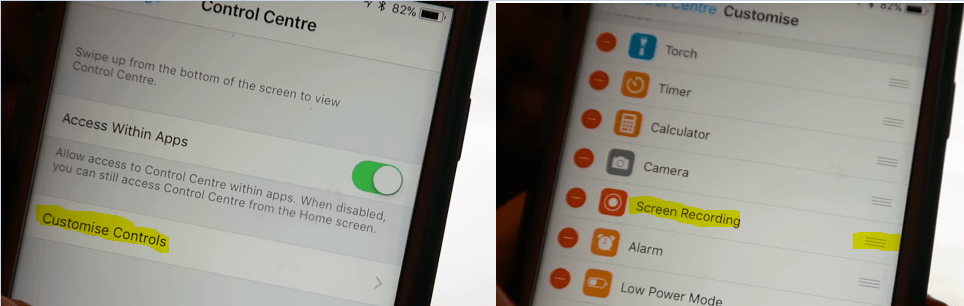
アプリ内でのアクセス(左の写真)とコントロールセンターでの画面記録(右の写真)を有効にする
画面記録がiPhoneのコントロールセンターに含まれているオプションの1つであることを確認してください。
↑ ステップ6。
ミラーアプリに戻り、 画面下部のプロンプトに進みます。
↑ ステップ7。
YouTubeアプリで画面ミラーリング機能をテストするように求められます。
↑ ステップ8。
次に、コントロールセンターを開き、長押しします 画面記録モジュール。
を選択してください サムスンTVをミラーリング をタップします ブロードキャストを開始します。

放送開始
ブーム!! 画面表示はSamsungSmartTVにあります。
↑ サムスンスマートテレビで映画や写真を転送する
この方法は、SamsungTVでiPhoneおよびiPadからのみメディアファイルを転送および表示する場合に使用できます。
↑ ステップ1。
ダウンロード iMediaShare iTunesStoreのアプリ。 アプリとテレビを同じWi-Fiネットワークに接続します。
テレビをリモコンのWi-Fiに接続するには;メニュー→ネットワーク→ネットワーク設定
↑ ステップ2。
アプリを開いて 共有したい映画、写真、ドキュメントなどのメディアを選択します。
↑ ステップ3。
転送したいファイルを選択してください。大画面でファイルが完成しました。
↑ アクセサリ付きのSamsungTVでiPhoneとiPadをミラーリング
電光石火のデジタルAVアダプターとHDMIケーブルの助けを借りて、あなたはテレビであなたのスクリーンを映すことができます。この方法は、直接有線接続を使用するため、はるかに安定しています。
↑ ステップ1。
の一端を差し込む HDMIケーブル→アダプターのHDMIポート、およびもう1つをテレビのHDMIポートに接続します。

HDMIポートを備えたAVライトニング
↑ ステップ2。
アダプターをiPadまたはiPhoneのLightningポートに接続します。
↑ ステップ3。
テレビの電源を入れ、テレビのリモコンのソースボタンをクリックします。 HDMIポートを選択すると、スマートテレビに画面表示が表示されます。 乾杯!!
↑ サムスンスマートテレビでYouTubeをミラーリング
スマートテレビでSamsungYouTubeを上映するだけの場合、この方法は簡単で信頼性があります。
↑ ステップ1。
TVとiPhone / iPadの両方を同じWiFiネットワークに接続します。
テレビをリモコンのWi-Fiに接続するには;メニュー→ネットワーク→ネットワーク設定
↑ ステップ2。
次に、モバイルでYouTubeアプリを開きます。お気に入りのビデオを再生します。
↑ ステップ3。
ヒット YouTubeアプリのスクリーンキャストアイコン
↑ ステップ4。
携帯電話に表示されるポップアップボックスでテレビを選択します。すべて完了。 乾杯!!
注と結論: スクリーンミラーアプリの価格は約5ドルですが、AVアダプターの価格は最大40ドルになる可能性があるため、一緒に使用することをお勧めします。しかし、AVアダプターを使用すると、電話をすべてのスマートTVブランドに接続できます。
スクリーンミラーアプリは、2014年以降に開発されたスマートテレビのみをサポートします。それより古いテレビをお持ちの場合は、AVツールを使用してください。
他の方法も簡単で完全に無料ですが、提供できるオプションやサービスは限られています。
投稿があなたのiPhoneをキャストするのに役立ったことを願っています&サムスンスマートテレビワイヤレスおよびアクセサリ付きのiPad。支援やサポートについては、以下にコメントしてください。他にご提案がございましたら、お問い合わせページからメールをお送りください。














![[更新] WindowsPC用のSamsungSmart Switchを無料でダウンロード!](/images/Tech-Tips/Updated-Download-Samsung-Smart-Switch-for-Windows-PC-for-Free_4850.png)



